Încărcați, gestionați și utilizați imagini, fișiere și videoclipuri în conținutul online
Important
Dynamics 365 Customer Insights - Journeys poate transfera datele clienților în afara locației geografice selectate Azure atunci când utilizați următoarele funcții care utilizează Azure CDN (rețeaua de livrare a conținutului) pentru a opera la nivel global:
Puteți executa în continuare campanii de marketing fără a utiliza astfel de caracteristici, găzduind activele și formularele într-un sistem de gestionare a conținutului la alegere.
Activele care pot fi partajate sunt esențiale pentru experiențe semnificative și de succes ale clienților. Fișierele pe care le utilizați trebuie să fie disponibile public pe internet, astfel încât e-mailurile și paginile dvs. să le poată accesa și afișa. Dynamics 365 Customer Insights - Journeys Biblioteca stochează imagini, documente și videoclipuri, găzduindu-le în mod public și oferind o modalitate ușoară de a le găsi și de a le conecta în timp ce creați conținut. Biblioteca este partajată în timp real și marketing orientat spre exterior, ceea ce facilitează încărcarea și utilizarea materialelor acolo unde aveți nevoie de ele.
Notă
Sunt acceptate următoarele tipuri de fișiere: AVI, CS, CSS, DOC, DOCX, EPUB, GIF, JPG, JPEG, MP3, MP4, MPEG, MPG, ODP, ODS, ODT, PDF, PNG, PPT, PPTX, PS, RTF, SVG, TAR, TGZ, TXT, WMV, XLS, XLSX, XML, ZIP
Veți vedea un mesaj de eroare dacă încercați să încărcați un fișier de tip neacceptat.
Dimensiunea maximă a fișierului este:
- 5 MB pentru imagini
- 32 MB pentru documente
- 128 MB pentru videoclipuri
Fișierele sunt stocate în Microsoft Dataverse depozitarea organizației dvs. și sunt luate în considerare pentru capacitatea dvs. de stocare a fișierelor. Pentru mai multe informații despre Dataverse capacitatea de stocare, consultați Noua Microsoft Dataverse capacitate de stocare
Sfat
Deoarece fișierele sunt stocate în Microsoft Dataverse depozitarea organizației, asigurați-vă că tipurile de fișiere pe care doriți să le utilizați nu se află în lista de extensii de fișiere blocate descrisă la fila General Setări sistem - Power Platform sau lista tipurilor MIME blocate descrise aici. Rețineți că fișierele SVG sunt în acea listă în mod implicit.
Încărcare fișiere
Puteți crea o colecție de imagini, videoclipuri și fișiere pentru utilizare ulterioară. Pentru a încărca fișiere noi, accesați Customer Insights - Journeys > Active > Bibliotecă și selectați Nou.

Puteți adăuga manual etichete când încărcați un fișier, astfel încât să fie mai ușor să îl organizați și să îl găsiți mai târziu. În plus, atunci când încărcați o imagine, etichetarea AI creează automat etichete suplimentare care descriu imaginea dvs. Puteți oricând să ștergeți sau să adăugați etichete după cum credeți că este potrivit.
Editați elementele
Puteți vedea și edita cu ușurință detaliile materialului în panoul lateral. Selectați materialul pentru a redenumi, adăugați etichete și text alternativ și copiați adresa URL a materialului.
Puteți înlocui materialele dvs. cu versiuni mai noi ori de câte ori este necesar. Pentru a înlocui un activ:
- Selectați imaginea.
- Selectați Încărcați fișierul în bara de comandă.
- Selectați o nouă imagine.
- O nouă versiune a materialului apare în biblioteca de materiale. Noua versiune va apărea, de asemenea, oriunde activul este utilizat în prezent.
Sfat
Pentru a vă asigura că vedeți cea mai nouă versiune a materialului după ce a fost înlocuit, goliți memoria cache a browserului și reîmprospătați fereastra browserului.
- Dacă deschideți materialul, puteți vedea numărul versiunii, dar nu puteți vedea versiunile anterioare.
Găsiți active
Utilizați filele pentru a comuta rapid între categoriile de fișiere, cum ar fi imagini, videoclipuri sau documente. Puteți folosi bara de căutare din partea de sus pentru a căuta materiale după nume sau puteți folosi filtrul pentru a găsi rapid materiale după etichetă.
Utilizarea imaginilor în conținut
Pentru a adăuga o imagine, începeți prin a trage un element de imagine pe design, care poziționează un substituent. Apoi selectați imaginea substituent pentru a deschide fila Editați imaginea , unde puteți defini sursa, textul alternativ și linkul pentru imagine. Selectați Alegeți o imagine>Răsfoiți bibliotecă pentru a găsi orice imagine încărcată deja în Customer Insights - Journeys.
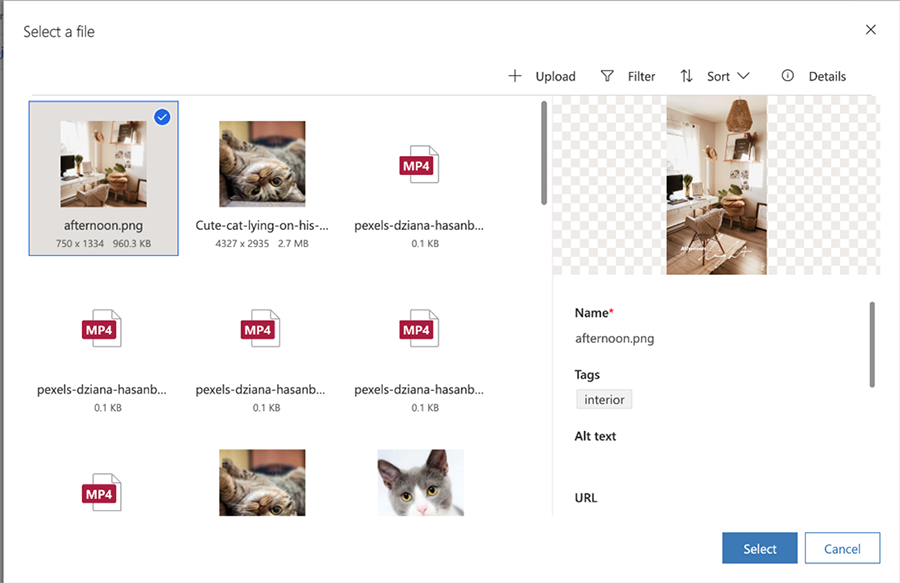
Pentru a găsi o imagine mai rapid, încercați să utilizați bara de căutare Filtru pentru a căuta anumite cuvinte cheie. Dacă imaginea de care aveți nevoie nu este acolo, selectați +Încărcați pentru a adăuga una nouă.
În plus, Copilot Asistent identifică automat o selecție de imagini din biblioteca dvs. care vă completează cel mai bine conținutul. Alegeți rapid și ușor imaginile care rezonează cu publicul dvs., fără a fi nevoie să petreceți timp căutându-le.
Când adăugați un element de imagine la conținutul dvs. sau trebuie să un link către un fișier sau un videoclip, puteți alege să utilizați un fișier care există deja în Customer Insights - Journeys . a42>biblioteca de aplicații sau încărcați una nouă. După ce ați încărcat un fișier în acest fel, acesta va fi disponibil și în bibliotecă pentru a fi utilizat în alt conținut.
Important
Funcția de recomandare inteligentă copilot Asistent este în prezent în versiune preliminară.